Přehlasované o, jinak nazývané také o s přehláskou, je jednou ze specifických samohlásek používaných především v německém jazyce. Jeho zápis je velmi jednoduchý i na standardní české klávesnici. Existuje přitom hned několik způsobů, jak to provést. Pojďme si je nyní představit.
NEJJEDNODUŠŠÍ ZÁPIS
Přehláska je interpunkční znaménko stejně jako čárka a háček a její zápis nad danou samohlásku není o nic složitější, než u těchto dvou zmíněných. Třeba taková vlnovka, nebo stříška jsou trochu komplikovanější, ale to zmiňujeme jen tak pro úplnost. Teď už k samotnému postupu. Zkontrolujte, že máte svou klávesnici přepnutou na české rozložení kláves (QWERTZ). V blízkosti klávesy Enter (někdy je nalevo, někdy je nahoře) vyhledejte klávesu, na které jsou dvě horizontálně seřazené tečky (přehláska), obrácené lomítko, svislá čára a apostrof. Stiskněte ho a zase pusťte. Následně už stiskněte jen klávesu pro písmeno o a přehlasované o – ö je na světě. Pokud ho budete chtít napsat jako kapitálku, pak jen stačí, abyste při mačkání klávesy pro písmeno o drželi tlačítko Shift, respektive měli aktivní CapsLock. Výsledkem pak bude Ö. Na závěr pak dodejme, že přesně tento postup můžete využít pro zápis jakékoliv přehlasované samohlásky – ä, ë, ï, ü, ÿ.
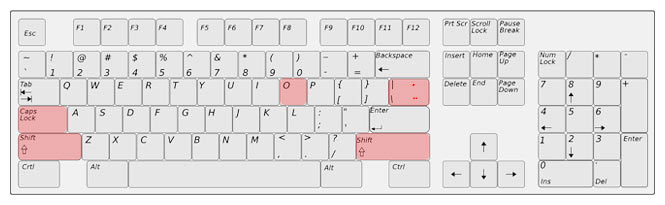
JAK NAPSAT PŘEHLASOVANÉ O PŘES ASCII ZKRATKU
ASCII kódy: Ö = Alt+0214 | ö = Alt+0246
- Stiskněte klávesu levý Alt (dole vlevo od mezerníku) a držte ji zmáčknutou.
- Poté přesuňte svou pozornost k numerické klávesnici. Pro ö vyťukejte číselnou kombinaci 0246 a pro Ö vyťukejte číselnou kombinaci 0214.
*Tento postup nelze použít u klávesnice bez numerické části

ZNAKOVÉ SADY UNICODE, HTML A WINDOWS-1250
UNICODE = U+00F6 pro ö a U+00D6 pro Ö
HTML = ö – ö | ö | ö a Ö – Ö | Ö | Ö
Windows-1250 = 0xF6 pro ö a 0xD6 pro Ö
ZNAK ö/Ö V PROGRAMECH WORD, EXCEL A SPOL.
V programech Word, Excel a dalších z řady Office lze pro vkládání speciálních znaků využít zabudovaný adresář. Do něj se dostaneme tak, že v hlavním menu programu Word klikneme na záložku „Vložení“. V ní následně najdeme položku nazvanou „Symbol“, u které je zpravidla ikona písmene řecké abecedy Omega – Ω. Na ni stačí kliknout a dojde k otevření adresáře, ve kterém už jen stačí vyhledat příslušné malé, nebo velké přehlasované o (v závislosti na tom, které potřebujete napsat). Po nakliknutí na něj se automaticky vepíše do dokumentu, ve kterém pracujete do místa, kde je kurzor. Na závěr dodejme, že v tomto adresáři najdete prakticky jakékoliv písmeno, znak, či symbol, které nenaleznete přímo na vaší klávesnici.
MŮŽETE SI HO ZDE ZKOPÍROVAT
Pokud nemůžete použít kterýkoliv z výše uvedených postupů pro vložení tohoto písmene do dokumentu, pak si ho můžete jednoduše zkopírovat a vložit kam chcete pomocí myši a kombinací kláves Ctrl+C a Ctrl+V tady: ö Ö
JAK NAPSAT Ö NA PRODUKTECH FIRMY APPLE – iPhone, iMac, iPad
Výrobky společnosti Apple od chytrých telefonů až po stolní počítače využívají jiné operační systémy a uživatelská rozhraní, než ostatní zařízení. V jejich případech je proto postup pro zápis speciálních znaků trochu odlišný, avšak přinejmenším v tomto případě velmi intuitivní, prostý a nanejvýš snadno zapamatovatelný.
POSTUPUJTE NÁSLEDOVNĚ:
- Standardním způsobem stiskněte na klávesnici tlačítko písmene o a nepřestávejte ho držet.
- Po chvíli dojde automaticky k rozevření okna s nabídkou verzí písmene o s různými interpunkčními znaménky.
- Vyberte verzi s přehláskou, a to buď najetím prstem na něj po dotykové obrazovce, nebo zmáčknutím čísla uvedeného u něj na numerické klávesnici. Hotovo, přehlasované o bylo zapsáno do místa v textu, kde je umístěn kurzor.
Poznámka: Tento postup je využitelný pro napsání téměř jakékoliv varianty písmene latinky bez ohledu na to, zda se jedná o samohlásku, či souhlásku.

